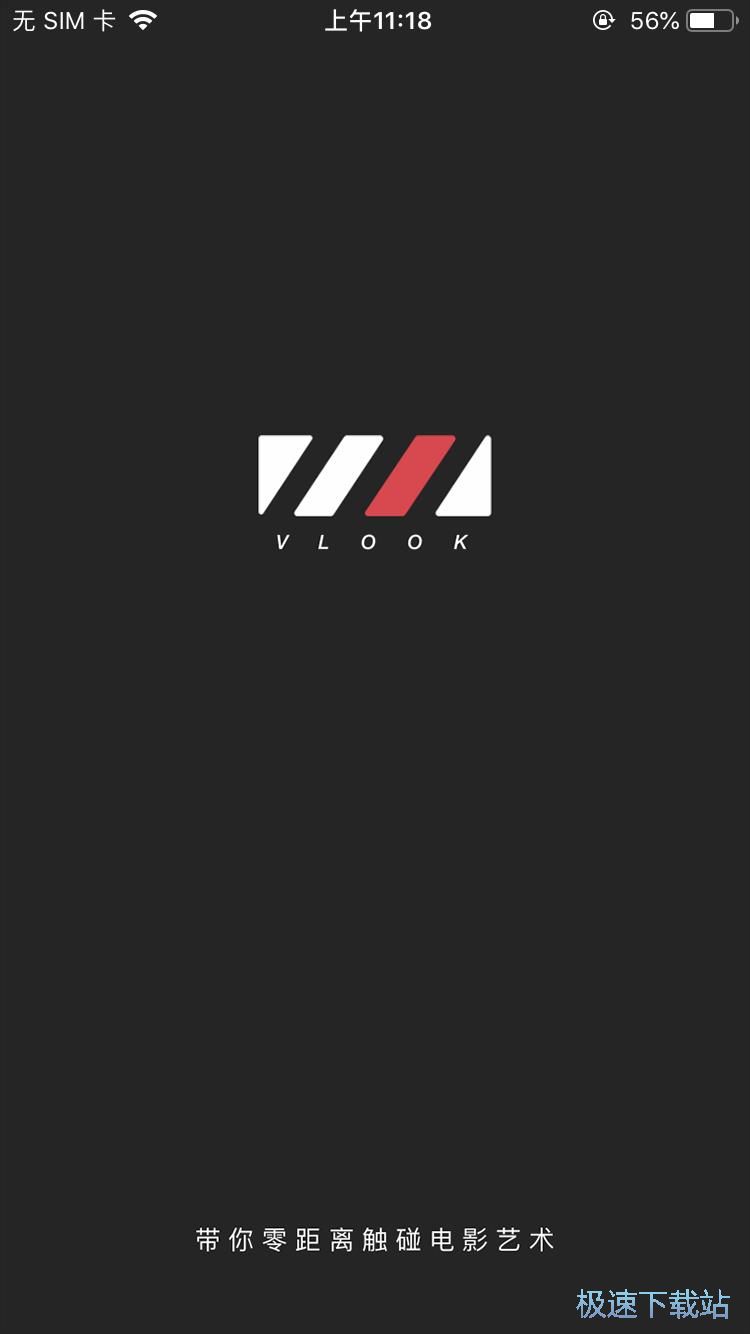微录客iPhone版怎么制作创意电影片段小视频?
时间:2019-06-12 20:08:44 作者:老蔡 浏览量:0
打开【微录客】客户端,进入微录客app客户端后此时会弹出需要访问手机系统相册的权限框,通过点击允许后即可开启系统相册的访问权限,而没有开启的用户则可以就手机的设置隐私中重新打开,而在使用微录客app时我们需要用到的就是系统相册的访问,否则是无法保存制作好的视频的,权限开启后即可在首页中上下滑动屏幕来浏览到各类热门的视频资讯,根据个人的喜好即可点击下方的各类视频进入到视频浏览页面中,而往下滑动屏幕即可查看到更多的视频内容,微录客app每日都会有各类热门的视频精选,我们都可以在首页中进行查看每日最新最快的视频更新。
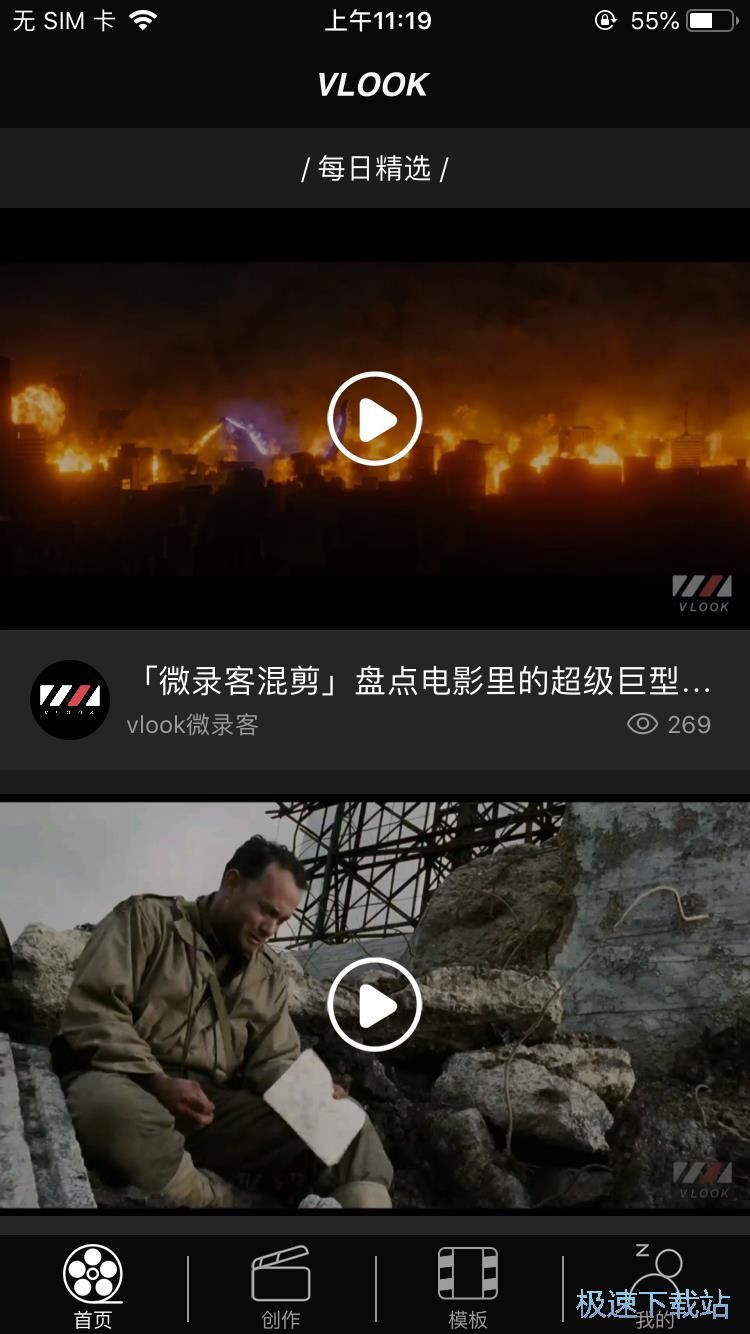
而点击下方的第三个图标则可以进入到模板页面中,在这里我们可以通过上下滑动的方式来浏览到各类电影片段的模板,往下滑动屏幕即可浏览到更多,点击想要浏览的模板后即可进入到浏览页面中进行查看,而在每一个模板下方都可以查看到各个模板的比例、时长以及照片视频的格式,根据个人喜好来点击进行查看即可,点击需要查看的模板进入模板详情页面进行查看后即可点击上方的视频框中的播放按钮来开始进行播放,而滑动到下方则可以查看到所有使用该模板制作的其他用户所发布的相关视频,根据个人喜好来进行选择浏览即可。
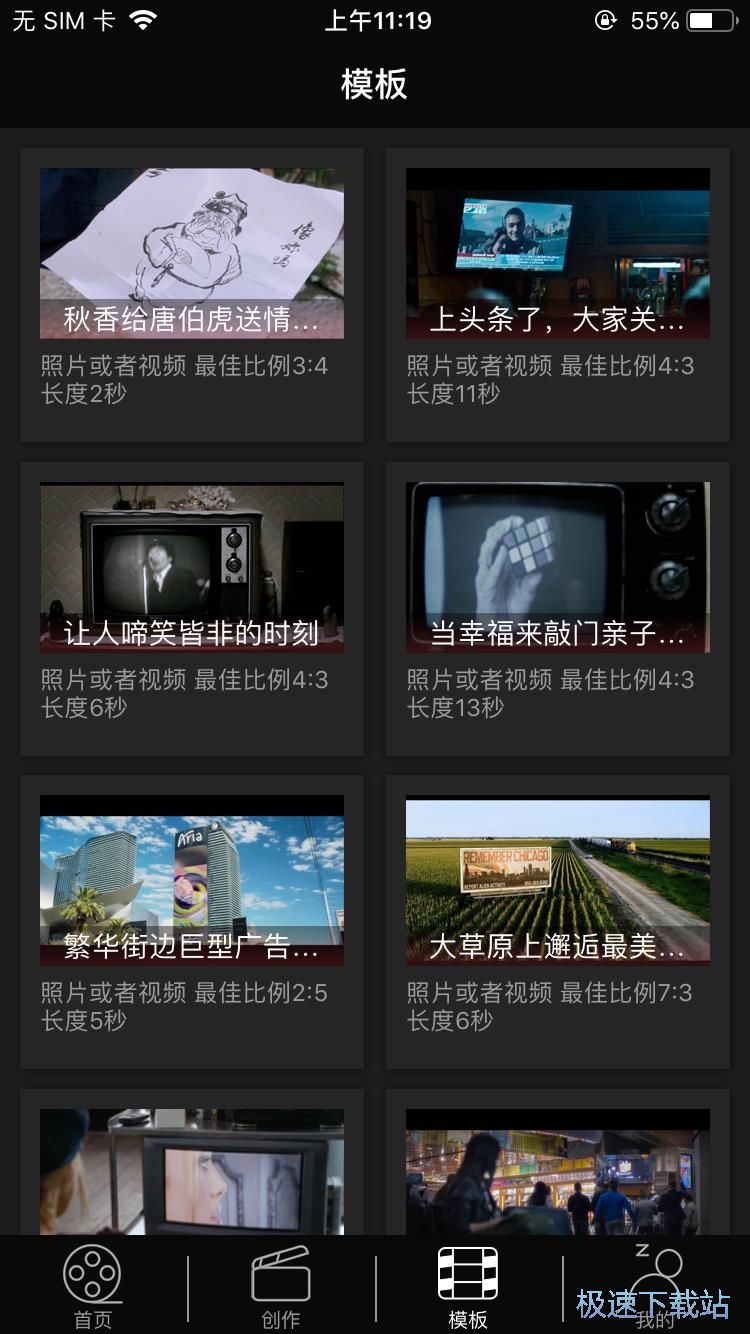
点击进入自己想要制作的电影片段模板后我们就可以点击下方的制作来套用该模板来制作自己的电影片段小视频了,但是在制作视频前,我们首先需要进行账号的注册登录,点击左上角的图标返回到首页中,并在首页中点击右下角的图标来进入到个人中心中,在个人中心页面中,我们可以点击右上角的图标来进入到设置页面中,而在这里,我们可以看到所有个人制作并发布过的小视频,点击上方喜欢则可以查看到我们所有收藏的其他的视频,而想要使用这些功能,我们都需要先进行注册登录,点击上方的头像即可进入到注册页面中。
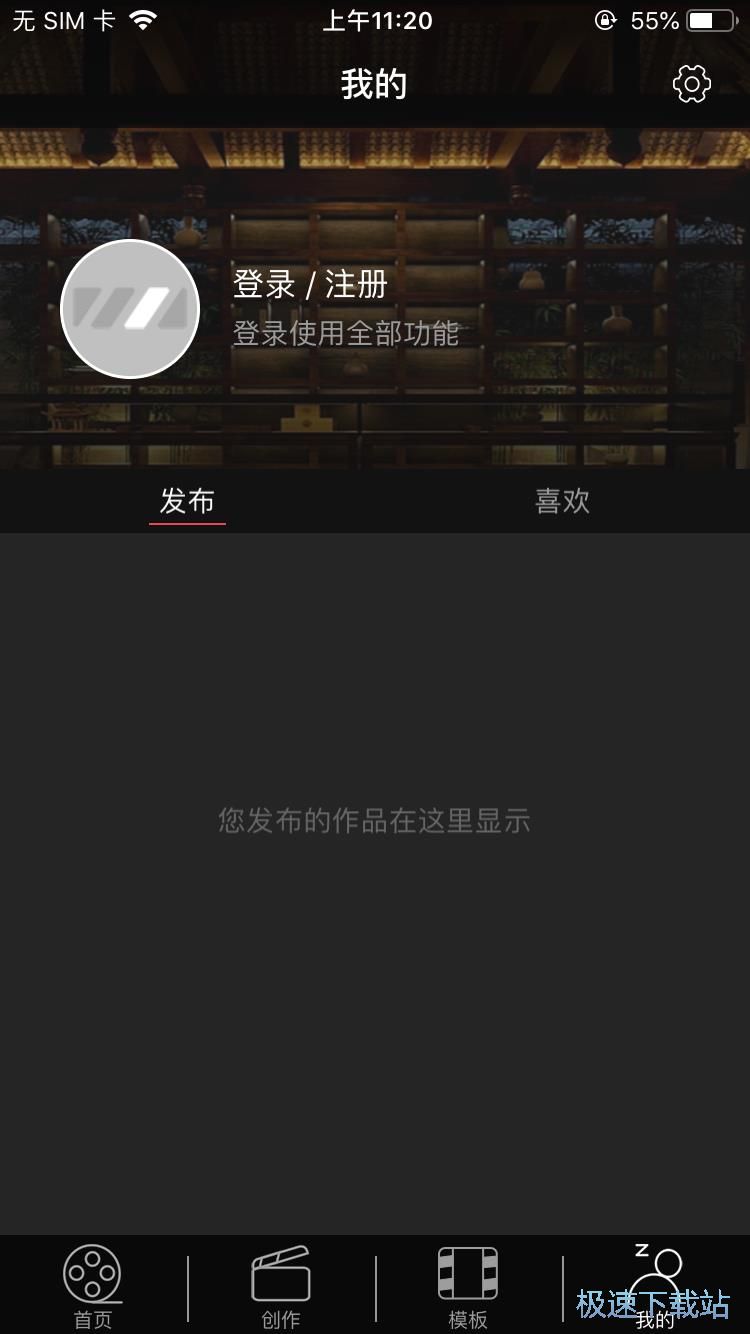
进入账号注册登录页面后我们可以点击右上角的图标来进入到注册页面中,在注册页面中我们可以点击上方的手机栏并在手机栏中输入个人的手机号以及验证码后即可完成账号的注册登录,而注册完成后我们还需要设置个人的资料,点击上方的昵称后即可填写个人的账号昵称而在下方需要为账号设置密码,设置完成后即可点击下方的确定来进行保存并进入到首页中,同样可以通过第三方平台授权方式来进行账号的注册登陆,在登陆界面中点击下方的QQ后即可切换到QQ软件中并在QQ软件中进行授权即可快速的登陆,登陆完成后进入到首页中即可使用所有的视频功能了。
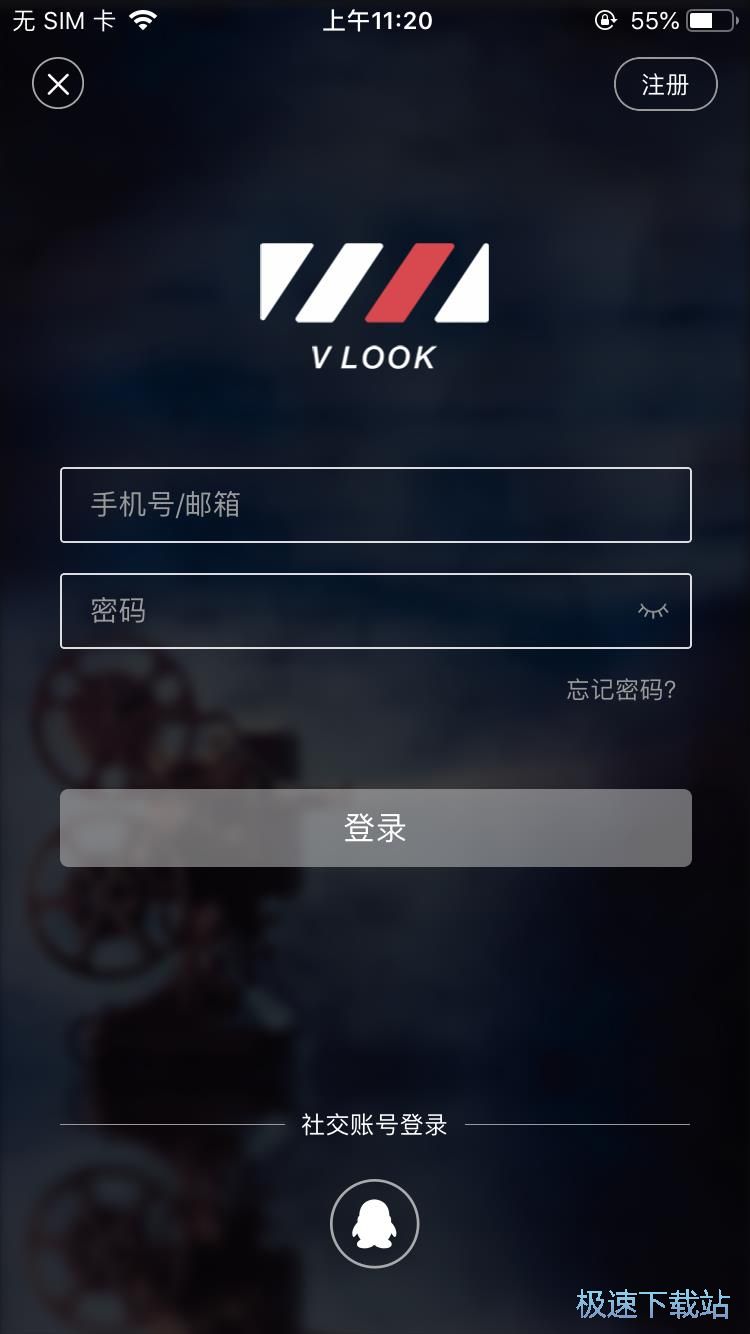
登陆完成后即可点击下方的第二个图标进入到创作页面中,在这里我们就可以查看到我们所有创作的所有的视频、素材以及收藏过的模板,根据个人的需要点击来进行查找,而点击我的电影集右上角的更多则可以查看到更多的个人电影集,而想要创作个人的电影片段小视频的话,我们可以使用模板页面下方的创作模板,也可以使用创作页面上方的搜索栏来进行直接的搜索,点击后即可进入到搜索界面中,在搜索栏中输入的想要创作的电影片段的电影名称或者是台词后即可点击右侧的搜索来进行搜索,搜索完成后即可查看到所有的搜索结果列表。
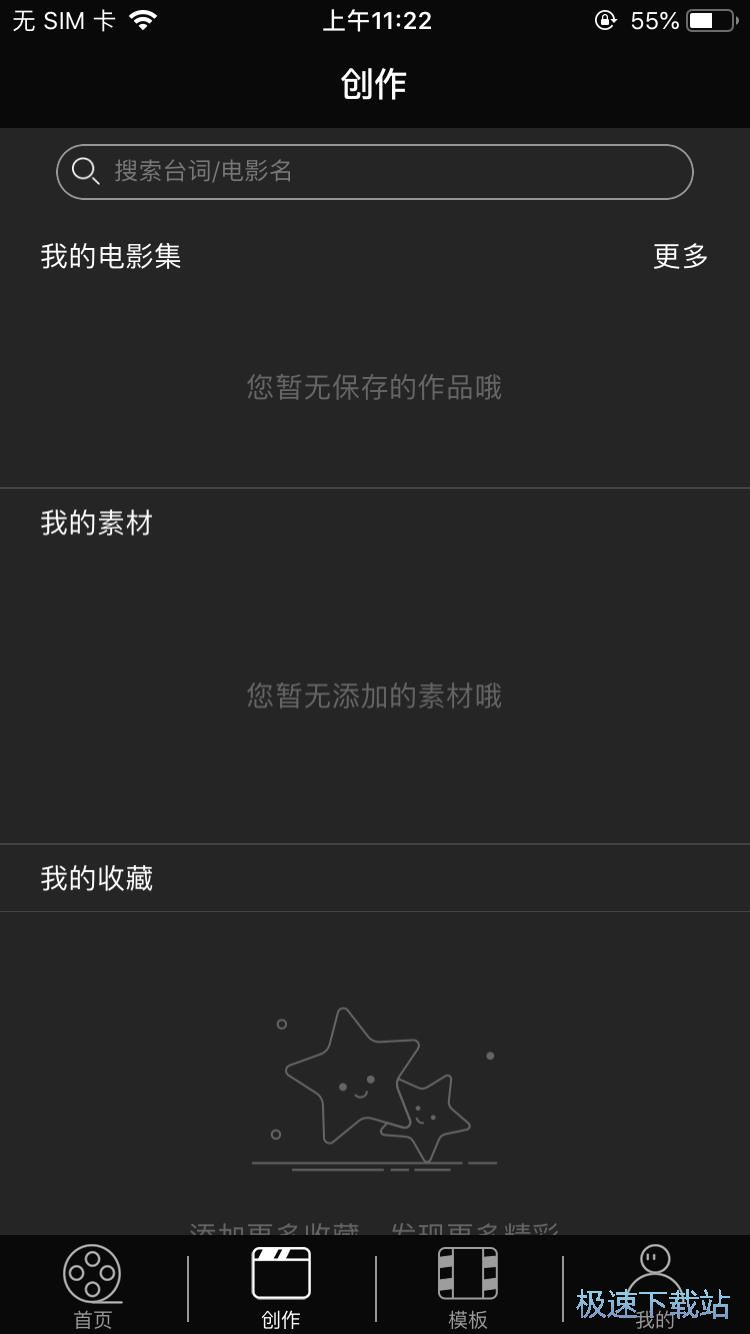
搜索完成后即可在下方查看到所有的搜索结果,我们可以通过上下滑动屏幕的方式来查看到所有的搜索结果列表,而点击搜索结果上方的各个筛选条件后即可进入条件筛选选择中,根据个人需要点击上方的条件后即可完成选择,选择完成后下方的所有搜索结果即可刷新,我们可以通过点击需要查看的视频来进入该视频中进行预览,根据个人喜好来点击视频右侧的加号即可加入到个人的视频待编辑页面中,选择完成后即可点击右上角的图标进入到视频列表中。
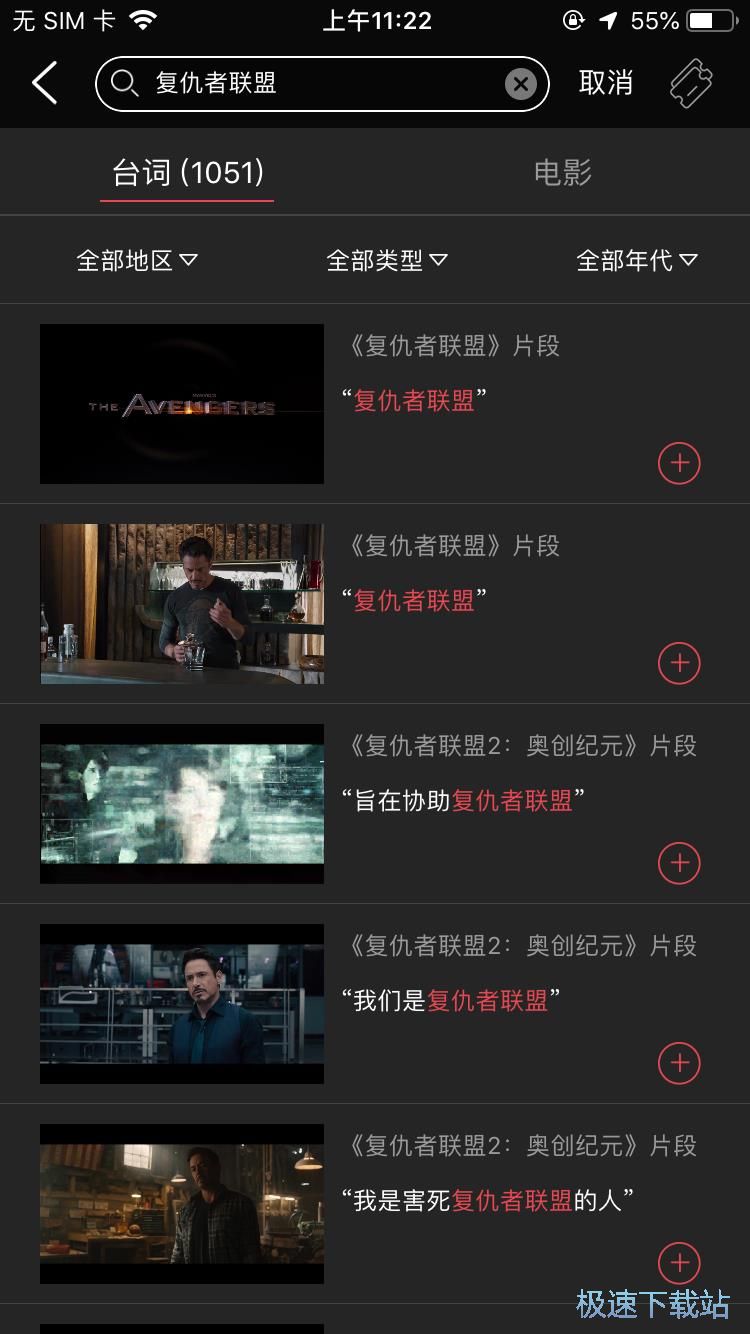
在这里我们就可以查看到所有我们选择的视频,通过点击后即可进行勾选,需要注意的是这里可以选择多个视频来进行编辑或者合拼,根据个人的喜好来进行勾选,勾选后即可点击下方的开始编辑来进入到编辑页面中。
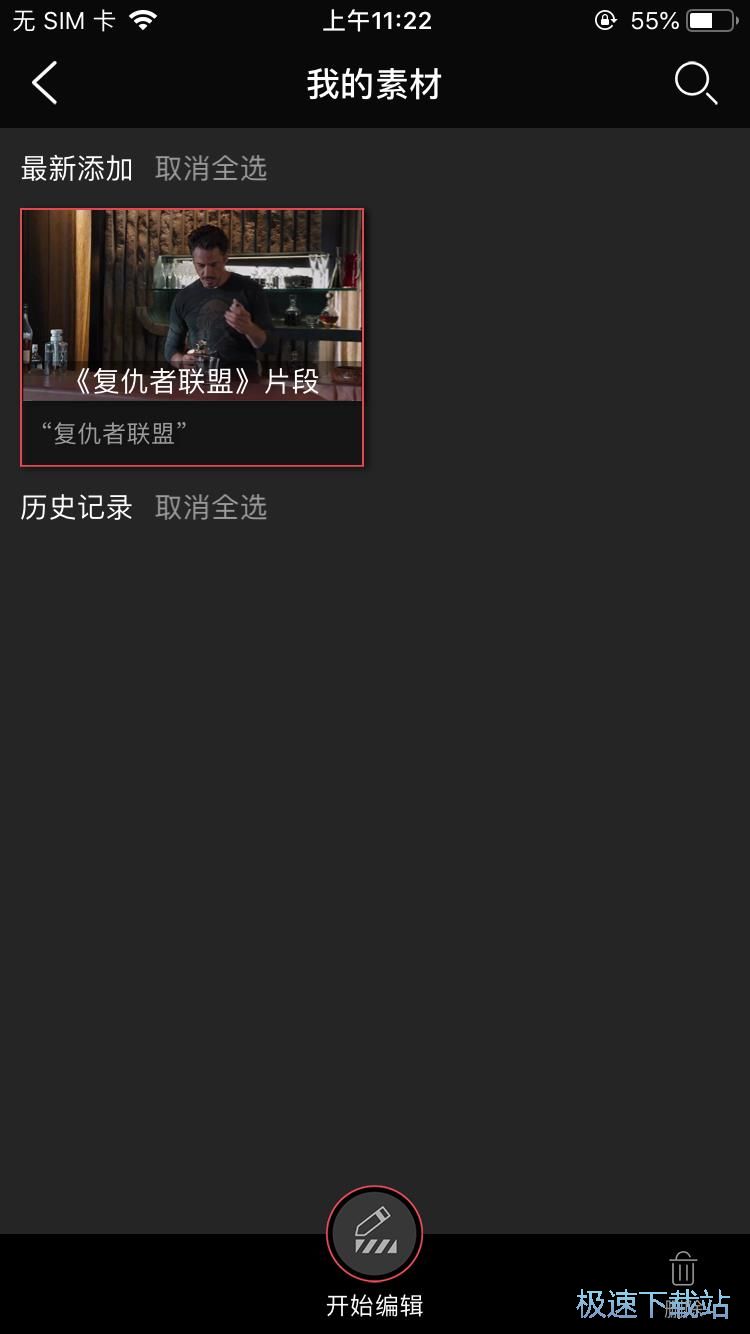
进入编辑页面后,我们可以点击上方的视频来开始播放进行预览,而点击左侧的图标即可进行暂停,而点击下方的滤镜后即可选择滤镜并可以调整右侧的各类耳参数来调整色调,而点击下方的分段编辑则可以对视频进行合拼以及添加片头片尾等等,最后我们就可以点击下方来添加新的背景音乐或者使用录音功能来进行录音,编辑完成后即可点击下方的图标来进行保存即可。
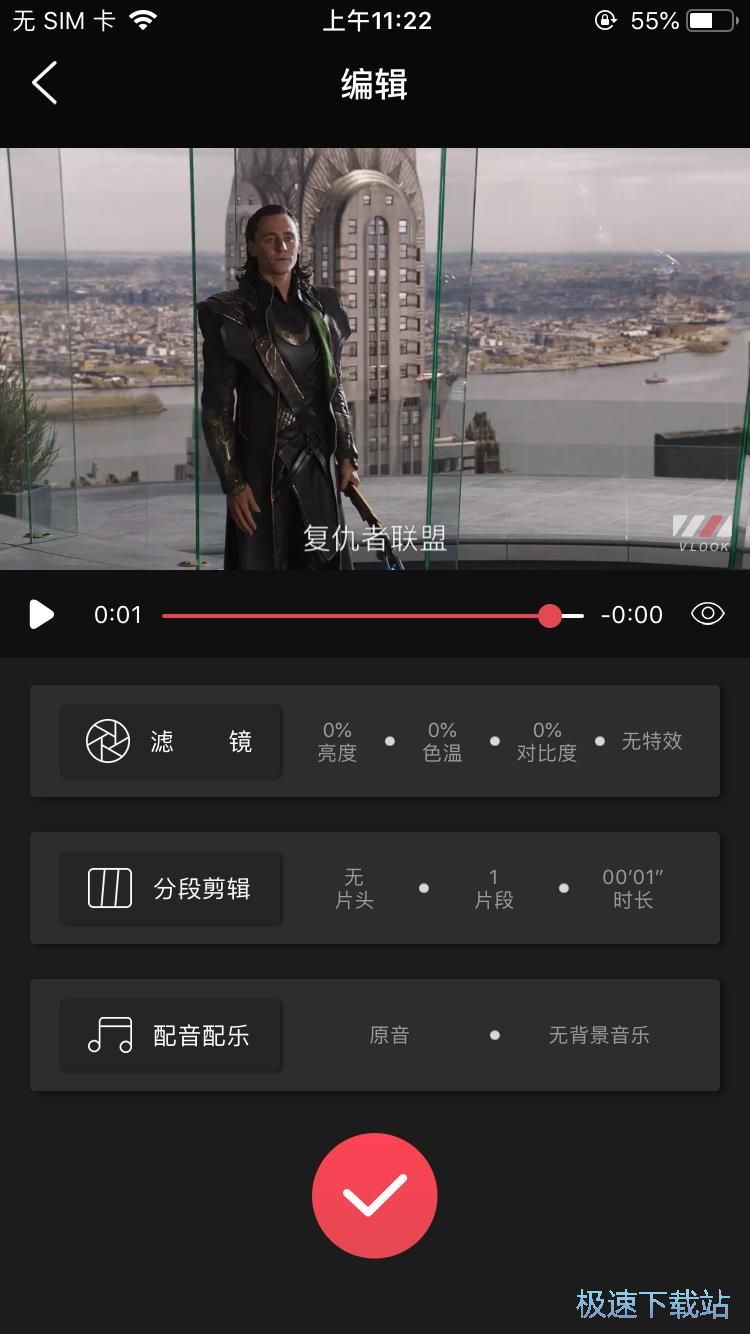
相关资讯
相关软件
- 微录客iPhone版怎么制作创意电影片段小视频...
- 青普iPhone版如何参加特色暑假亲子旅游团?
- 章鱼直播iPhone版如何观看英雄联盟赛事直播...
- 猎游iPhone版怎么预约英雄联盟游戏陪玩?
- 做菜不好吃?掌厨iPhone版美食菜谱视频教学帮...
- 当当云阅读iPhone版怎么在书城购买电子书?
- 凯撒旅游iPhone版智能定制游功能怎么定制毕...
- 下一场雨iPhone版如何查看出行路线的天气状...
- 宝贝格子iPhone版怎么购买进口奶粉及母婴用...
- 印象iPhone版如何发布Vlog视频到印象社区?
- 微录客iPhone版怎么制作创意电影片段小视频...
- 青普iPhone版如何参加特色暑假亲子旅游团?
- 章鱼直播iPhone版如何观看英雄联盟赛事直播...
- 猎游iPhone版怎么预约英雄联盟游戏陪玩?
- 做菜不好吃?掌厨iPhone版美食菜谱视频教学帮...
- 当当云阅读iPhone版怎么在书城购买电子书?
- 凯撒旅游iPhone版智能定制游功能怎么定制毕...
- 下一场雨iPhone版如何查看出行路线的天气状...
- 宝贝格子iPhone版怎么购买进口奶粉及母婴用...
- 印象iPhone版如何发布Vlog视频到印象社区?